Ao importar arquivos PKT de submontagem, é possível selecionar uma opção para referenciá-los de sua localização existente. Quando você usa a opção Vincular diretamente aos arquivos .PKT na caixa de diálogo Importar submontagens, as submontagens não são copiadas para a pasta ProgramData local, mas permanecem onde estão localizadas (por exemplo, em uma LAN ou no Autodesk Docs). Isso permite manter as submontagens em um local para todos os usuários.
Quando as submontagens forem atualizadas nesse local, você receberá uma notificação de que elas precisam ser atualizadas nos desenhos que as referenciam e se um corredor que usa a submontagem precisa ser reconstruído. Também receberá um alerta se a submontagem estiver ausente dessa localização e o caminho precisar ser atualizado.
Para especificar uma localização compartilhada para arquivos PKT de submontagem
- Clique na guia Inserir
 painel Importar
painel Importar  Importar submontagens Pesquisa.
Importar submontagens Pesquisa.
- Na caixa de diálogo Importar submontagens, clique no botão Procurar
 e navegue para a localização dos arquivos PKT, como LAN ou Autodesk Docs.
e navegue para a localização dos arquivos PKT, como LAN ou Autodesk Docs.
- Para referenciar os arquivos PKT de sua localização de rede, marque a caixa Vincular diretamente aos arquivos .PKT.
- Especifique a paleta de ferramentas para importar as submontagens.
- Clique em OK.
Para atualizar submontagens em um desenho
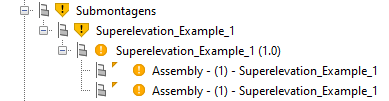
- Na coleção Submontagens na árvore Prospector, clique com o botão direito do mouse no item de submontagem desatualizado.
- Clique em Atualizar todas as submontagens.
Para atualizar caminhos para submontagens
Quando um caminho para um arquivo PKT de submontagem precisa ser atualizado, símbolos e dicas de ferramentas são exibidos nos itens na árvore Prospector como notificação.
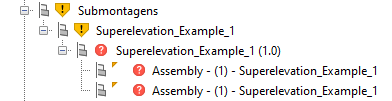
- Na coleção Submontagens na árvore Prospector, clique com o botão direito do mouse na submontagem com o caminho que precisa ser corrigido.
- Clique em Corrigir caminhos ausentes para exibir a caixa de diálogo Caminhos de origem da submontagem para atualizar os caminhos.